Jak naprawić problemy z rozłączaniem się osobistego punktu dostępowego iPhone’a
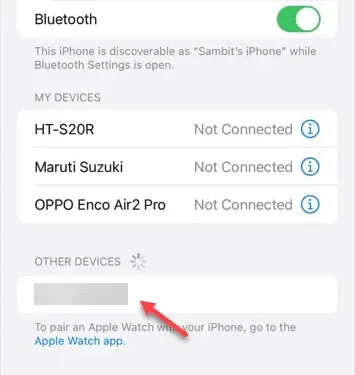
Czy Twój osobisty hotspot często się rozłącza na Twoim iPhonie? Osobiste hotspoty służą jako zapasowe źródło Internetu, gdy jesteś poza zasięgiem Wi-Fi. Czasami użytkownicy mogą doświadczać automatycznego rozłączania po dłuższym użytkowaniu. Aby rozwiązać ten problem, rozważ następujące rozwiązania.
Dlaczego mój osobisty punkt dostępowy rozłącza się?
Twój iPhone może automatycznie wyłączyć hotspot, jeśli nie ma podłączonych urządzeń lub jeśli podłączone urządzenie jest poza zasięgiem przez dłuższy czas. Ta funkcja pomaga oszczędzać baterię.
Poprawka 1 – Wyłącz opcję Maksymalizuj zgodność
Ustawienie Maksymalizuj zgodność może być przyczyną problemu z rozłączaniem.
Krok 1 – Przejdź do panelu Ustawienia swojego iPhone’a .
Krok 2 – Wybierz sekcję „ Hotspot osobisty ”.
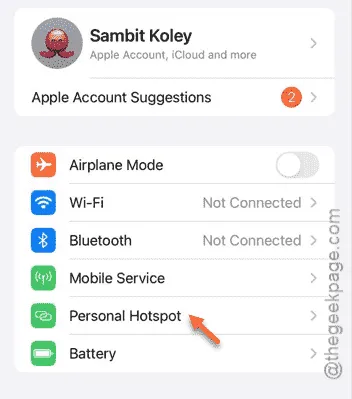
Krok 3 – W ustawieniach punktu dostępowego upewnij się, że opcja „ Maksymalizuj zgodność ” jest wyłączona .
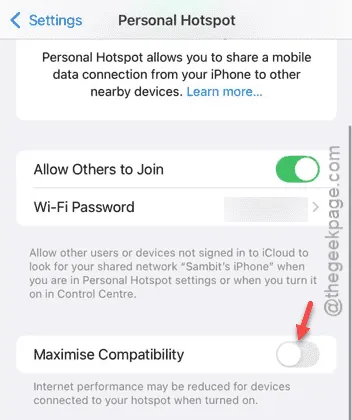
Po wyłączeniu tej funkcji włącz hotspot na swoim iPhonie i ponownie podłącz urządzenie.
Sprawdź, czy to rozwiąże problem.
Poprawka 2 – Wyłącz tryb niskiego transferu danych podczas podłączania urządzenia
[Do wykonania na urządzeniu łączącym]
Jeśli urządzenie łączące się ma włączony tryb niskiego transferu danych, może ono stale rozłączać się z punktem dostępowym.
Krok 1 – Otwórz Ustawienia na urządzeniu (iPhone, iPad lub Mac), które chcesz podłączyć.
Krok 2 – Przejdź do ustawień „ Wi-Fi ”.
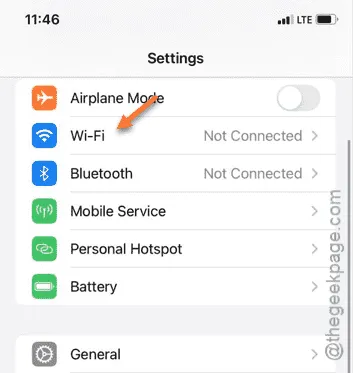
Krok 3 – Znajdź nazwę punktu dostępowego w sekcji Wi-Fi.
Krok 4 – Kliknij mały przycisk „ i ” znajdujący się obok.
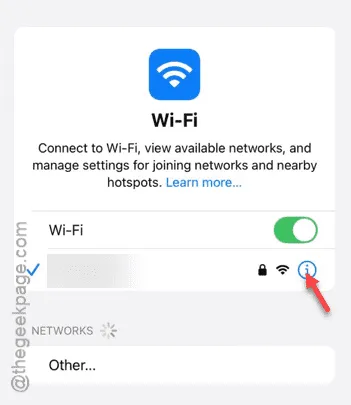
Krok 5 – Wyłącz „ Tryb niskiego transferu danych ” dla danego połączenia Wi-Fi.
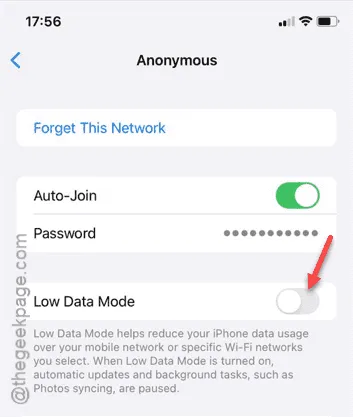
Po wyłączeniu „Trybu niskiego transferu danych” połączenie z punktem dostępowym powinno być stabilne.
Po wprowadzeniu tej zmiany korzystaj jeszcze przez jakiś czas z mobilnego punktu dostępowego, aby sprawdzić, czy rozłączenia nadal będą się pojawiać.
Poprawka 3 – Włącz Bluetooth na obu urządzeniach
Nawiązanie połączenia Bluetooth między iPhonem udostępniającym punkt dostępu i drugim urządzeniem może rozwiązać problem rozłączania.
Krok 1 – Wejdź do menu Ustawienia .
Krok 2 – Otwórz ustawienia „ Bluetooth ”.
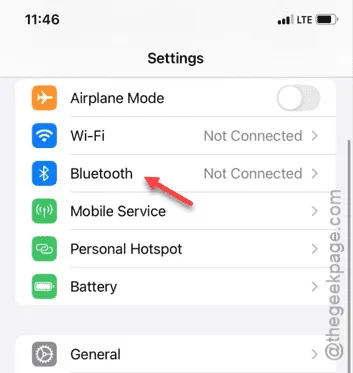
Krok 3 – Aktywuj opcję Bluetooth .
Krok 4 – Jeśli podłączasz urządzenia po raz pierwszy, wybierz „ Zezwalaj na nowe połączenia ”.
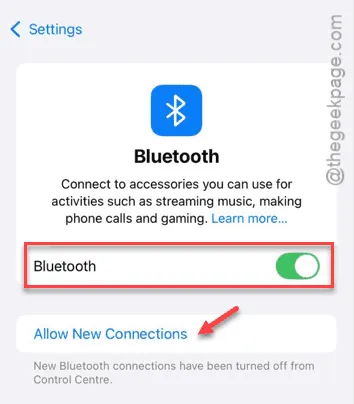
Krok 5 – Włącz Bluetooth na drugim iPadzie lub iPhonie, z którym chcesz się połączyć.
Krok 6 – Trzymaj oba urządzenia blisko siebie, aby poprawić łączność Bluetooth.
Krok 7 – Wróć do pierwszego iPhone’a, aby sprawdzić, czy pojawi się nazwa drugiego urządzenia.
Krok 8 – Kliknij nazwę urządzenia, aby utworzyć połączenie.
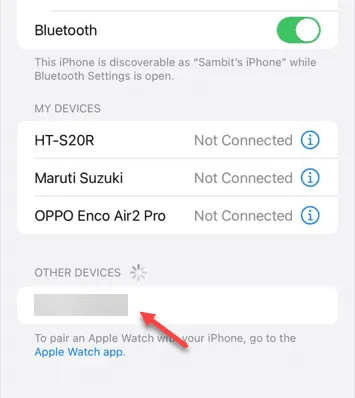
Krok 9 – Po połączeniu obu urządzeń utwórz punkt dostępu Wi-Fi i połącz urządzenia.
Tym razem punkt dostępu powinien działać bez zakłóceń tak długo, jak będzie to potrzebne.



Dodaj komentarz